Tegenwoordig hebben de meeste routers en Wi-Fi-toegangspunten simultane dual-band. In die zin zijn ze in staat om uit te zenden in zowel de 2.4 GHz- als de 5GHz-band. Deze laatste is veel sneller dan 2.4 GHz omdat hij een grotere kanaalbreedte heeft en ook omdat hij minder interferentie heeft met nabijgelegen netwerken. Soms hebben we echter het probleem dat onze computer of laptop alleen verbinding maakt met de 2.4 GHz-band en niet met de 5 GHz-band. In deze tutorial gaan we uitleggen waarom het wifi-netwerk niet verschijnt. 5 GHz in Dakramen en raamkozijnen en wat de oorzaken kunnen zijn.
Het eerste dat we gaan doen, is kort de 2.4 GHz- en 5 GHz-banden kennen, hun regels, voor- en nadelen kennen. Vervolgens gaan we in op de mogelijke oorzaken waarom we geen verbinding maken met de 5 GHz-band en bieden we een reeks oplossingen. In dit verband moet worden opgemerkt dat de oorzaken meestal verband houden met onze Windows-computer of de router.

5 GHz versus 2.4 GHz wifi-band: voordelen, nadelen en meer
Als we het vandaag hebben over het 5 GHz Wi-Fi-netwerk, moeten we het hebben over de 802.11ac standaard die in 2014 werd goedgekeurd. Tegenwoordig wordt het het meest gebruikt in deze band. In die zin halen we met de huidige apparatuur met een router met deze standaard gemakkelijk snelheden van 600 Mbps. Wat de maximale snelheid betreft, zouden we theoretisch snelheden van 1.3 Gbps kunnen bereiken met 3 antennes, of 1.7 Gbps als we 4 antennes gebruiken.
Het grote voordeel van het 5 GHz wifi-netwerk is dat het ons een hogere snelheid zal bieden dan de 2.4 GHz-band. Ze hebben echter het nadeel dat ze minder afstand en architecturale barrières zoals muren dragen. Aan de andere kant, in de 2.4 GHz-band it heeft 802.11b standaard met een transmissiesnelheid van 11 Mbps. Toen kwam de 802.11g met 54 Mbps en de 802.11n 1,000 Mbps met een 1024QAM kwadratuur-amplitudemodulatie.
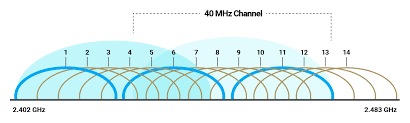
Een van de nadelen is dat het, met weinig kanalen en veel wifi-netwerken in de buurt, de snelheid aanzienlijk zal verminderen. Om deze reden is het gebruikelijk om een snelheid van 60 Mbps of 80 Mbps te halen. Aan de andere kant is het voordeel ten opzichte van de 5 GHz-band dat het afstand beter ondersteunt. Eindelijk is er de 802.11ax standaard die kan werken in de 2.4 GHz- en 5 GHz-banden. Het is in de volksmond bekend als WiFi 6 vermelden we het zodat u weet wat de toekomst van onze Wi-Fi-netwerken zal zijn waarin ze nog hogere snelheden kunnen bereiken.
Controleer of de wifi-adapter 5GHz ondersteunt in Windows
Eerder hebben we het gehad over de verschillende standaarden van wifi en zijn banden. Een van de redenen waarom we geen verbinding maken met de 5 GHz-band kan zijn dat onze wifi-adapter niet compatibel is met dit type netwerken. Als we het willen controleren, moeten we in Windows een opdracht invoeren door deze stappen te volgen:
- Laten we gaan naar Start Menu .
- We schrijven CMD or Command Prompt .
- We klikken op uitvoeren als beheerder . Als u er met de rechtermuisknop op klikt, wordt deze optie ook verlaten.
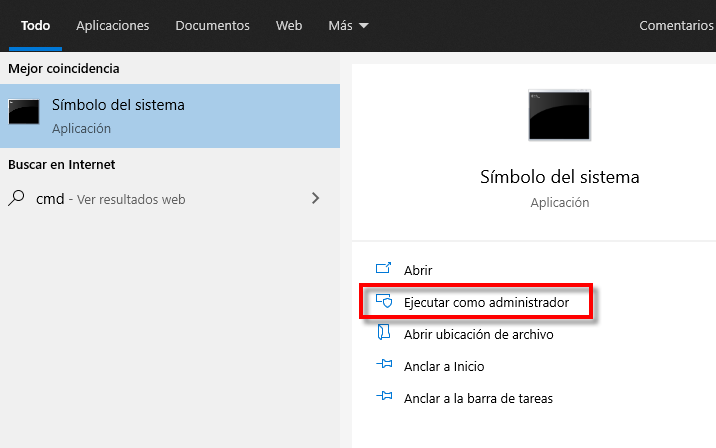
Vervolgens verschijnt een opdrachtpromptvenster om de opdrachten in te voeren.
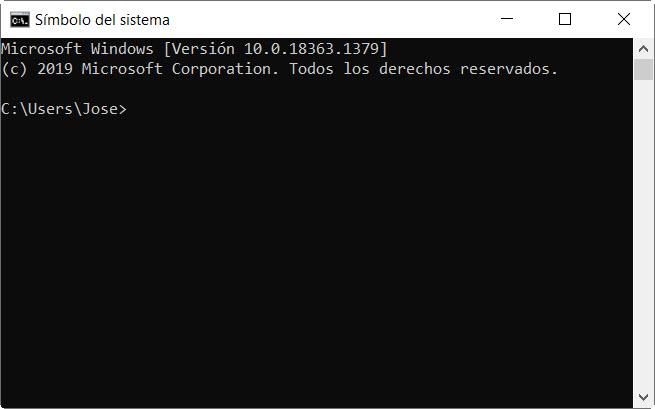
In dit geval is de opdracht waarmee we de standaarden kunnen zien die de Wi-Fi-adapter ondersteunt:
netsh wlan show drivers
Opgemerkt moet worden dat het ons de resultaten zal bieden van alle adapters die we hebben geïnstalleerd. In ons geval, omdat het een ietwat oude laptop is, heeft het een native die erin zit en een andere, modernere USB. Dit zijn de resultaten die ik heb verkregen na het uitvoeren van de opdracht:
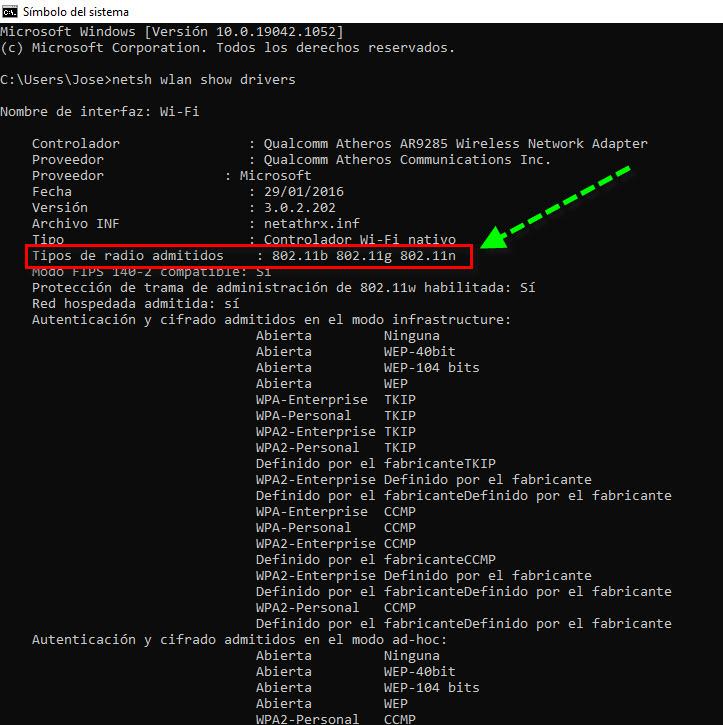
De resultaten van de native Wi-Fi-kaart laten ons dus zien dat de ondersteunde modi 802.11b, 802.11g en 802.11n zijn, wat aangeeft dat we alleen verbinding kunnen maken met de 2.4 GHz-band. Daarom weten we dat de oorzaak van het niet kunnen verbinden met de 5 GHz-band die adapter zal zijn. Aan de andere kant, als we verder naar beneden gaan, zullen we deze andere resultaten zien:
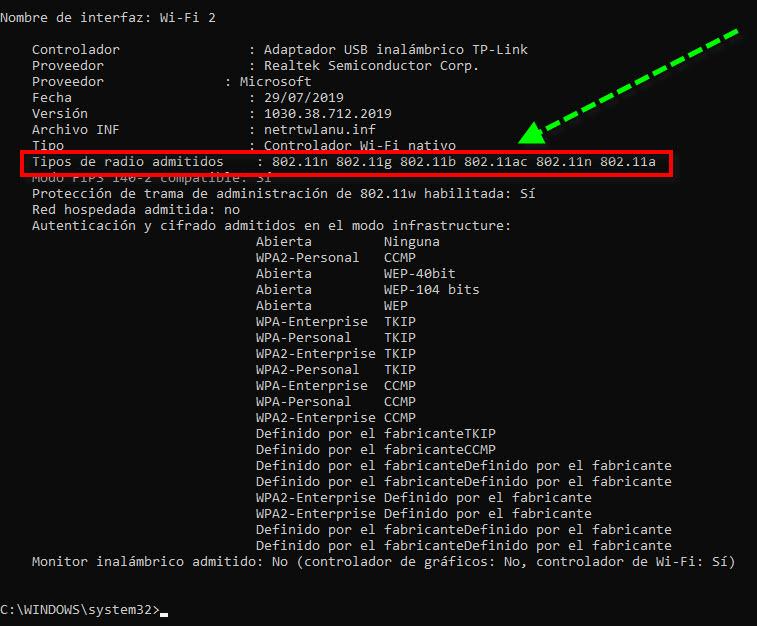
Hier zien we dat in · ondersteunde radiotypen · we de 802.11b-, 802.11g-, 802.11g-voorschriften hebben, waaraan de 802.11ac en de 802.11a-standaard zijn toegevoegd, dat wil zeggen de standaarden die alleen werken in de 5GHz-band. Deze laatste kan werken op het 5 GHz wifi-netwerk, dus in dit geval zou er geen probleem zijn.
Controleer automatische Windows-verbinding
Een andere mogelijke reden waarom we geen verbinding maken met het 5 GHz Wi-Fi-netwerk kan zijn omdat we het niet op die manier hebben ingesteld. In dit geval heeft het veel te maken met hoe we onze verbinding hebben geconfigureerd.
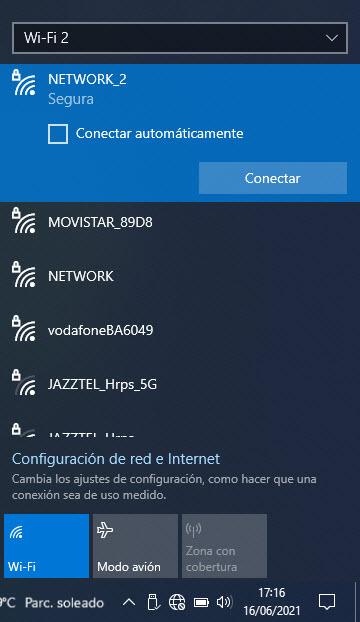
Als we niet hebben Automatisch verbinden op ons 5 GHz Wi-Fi-netwerk ingeschakeld, maar we doen op de 2.4 GHz-netwerk automatisch verbinding met de laatste.
Windows configureren om de 5GHz-band te kiezen
Het kan ook zijn dat we zowel de 2.4 GHz- als de 5 GHz-band hebben om automatisch verbinding te maken. Een oplossing die we zouden kunnen toepassen zodat je standaard kiest voor ons 5 GHz wifi netwerk zou zijn om naar:
- startmenu .
- Apparaat beheerder en druk op enter.
- We gaan naar de sectie netwerkadapters .
Dan zal een scherm als dit verschijnen:
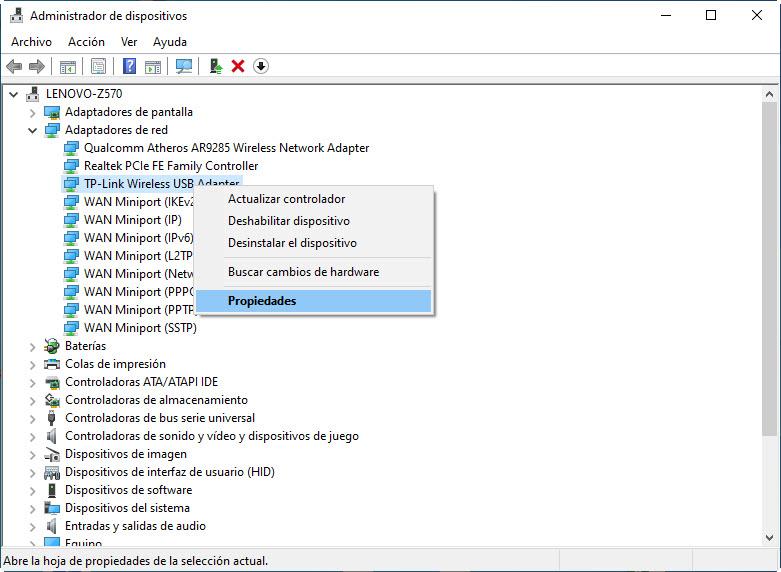
Vervolgens selecteren we onze wifi-adapter en klikken met de rechtermuisknop op Properties .
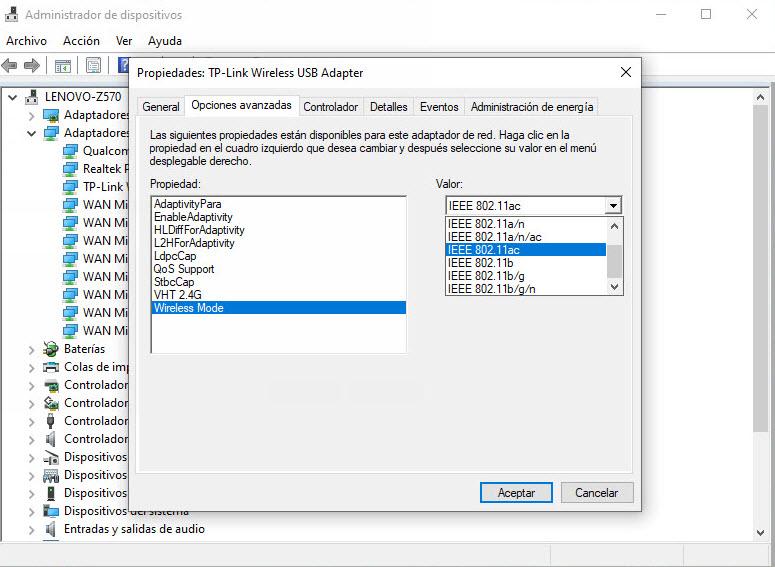
Vervolgens gaan we naar de geavanceerde opties en zoek naar het gedeelte waar we de wifi-band kunnen kiezen. In dit geval zou het zijn Draadloze modus, hoewel het andere namen kan krijgen, zoals voorkeursband of draadloze modus, zoals vastgesteld door de ontwikkelaar van het stuurprogramma. Hier, omdat we de 5 GHz Wi-Fi-netwerkband willen, zullen we in de toekomst de 802.11ac-standaard kiezen wanneer Wi-Fi 6 arriveert, we zouden de 802.11ax kunnen kiezen.
De router als oorzaak van het niet vinden van de 5 GHz wifi-band
Een van de factoren kan zijn dat de 5 GHz wifi-band is losgekoppeld. Voor het geval je het niet weet, kunnen ze zelfstandig werken. Een snelle manier om te controleren of u de SSID of naam van uw netwerk kent, is door ernaar te kijken op uw smartphone wanneer u een 5 GHz Wi-Fi-netwerk ziet.
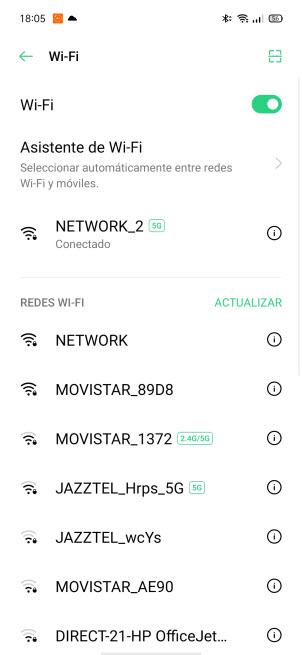
Als het niet verschijnt, kunt u het het beste oplossen door de routerconfiguratie in te voeren en te controleren.
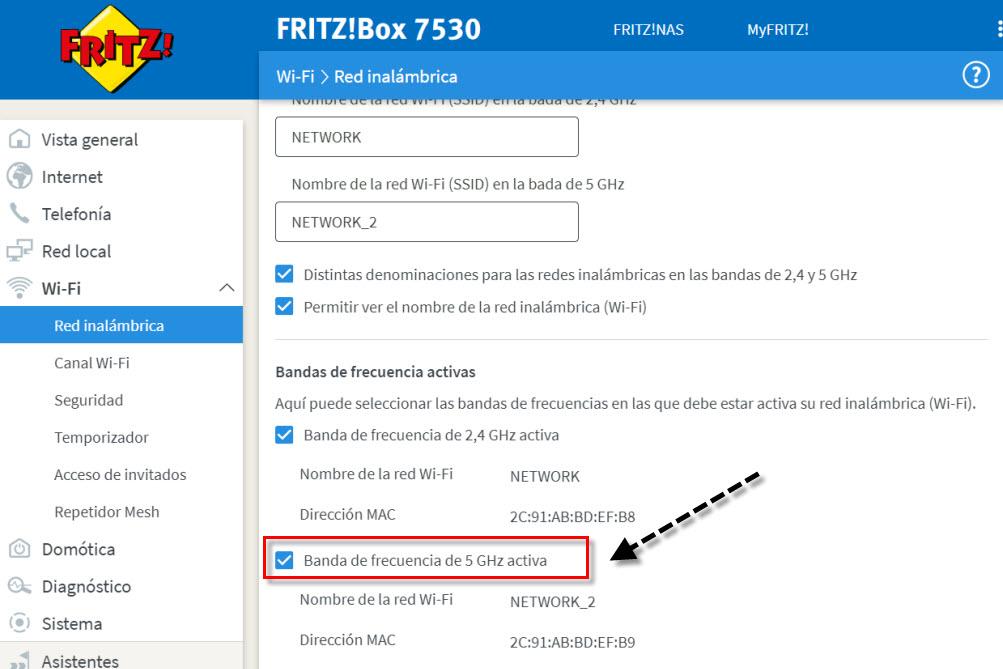
Daar controleren we of we de 5 GHz-band geactiveerd hebben, en zo niet, dan selecteren we die. Een andere manier kan ook zijn om de externe knoppen van de router te gebruiken, het is niet altijd gemakkelijk om te onderscheiden of ze de 2.4 GHz-band, de 5 GHz-band of beide activeren. Om vervolgens in de router te controleren of alles in orde is, hebben we meestal opties waar we de apparaten kunnen zien die op elke band zijn aangesloten. Dit zou de laptop zijn waarmee we op het 5 GHz-netwerk hebben gewerkt om deze tutorial te doen.
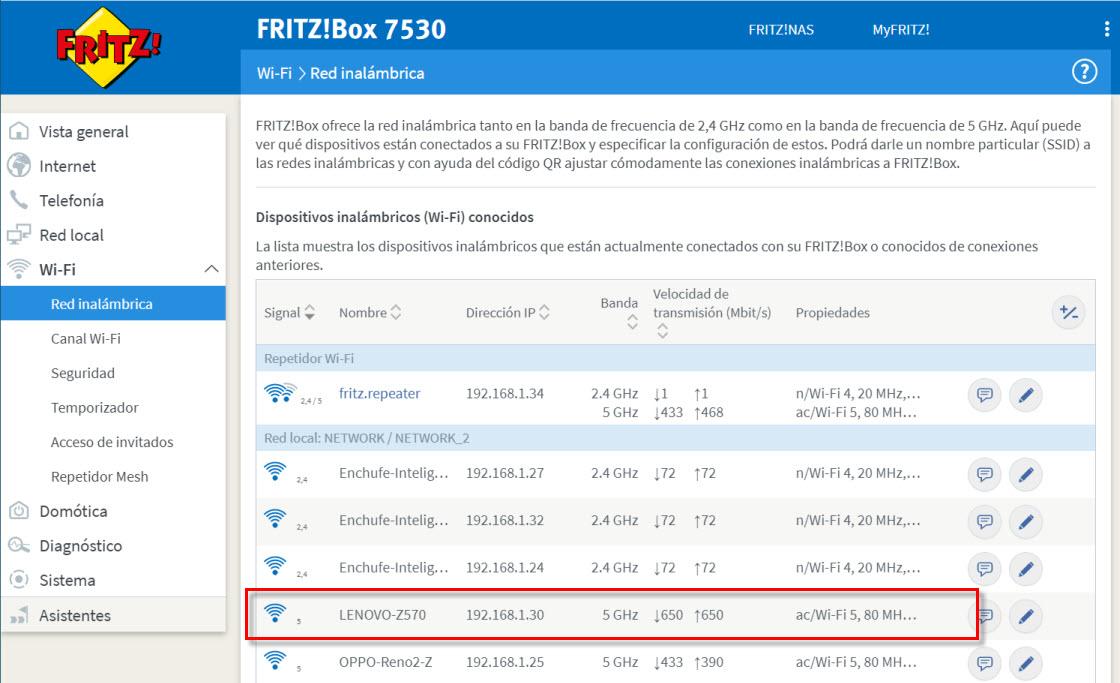
Een ander probleem kan zijn omdat: we hebben de SSID of naam van het wifi-netwerk verborgen omdat het met sommige adapters niet samengaat.

We moeten ook niet uitsluiten dat het probleem zich voordoet het wifi-kanaal waarin we uitzenden . Sommige WiFi-kaarten ondersteunen alleen de 5G WiFi-zenders die zich in de onderste zenders bevinden. Dit geldt met name voor oudere draadloze adapters.
Ten slotte is er de kwestie van afstand , als u zich ver van de router bevindt, kunt u mogelijk geen verbinding maken met het 5 GHz Wi-Fi-netwerk. Hoogstwaarschijnlijk als je dekking hebt, is dat je verbonden bent met de 2.4 GHz-band omdat deze de afstand beter ondersteunt.